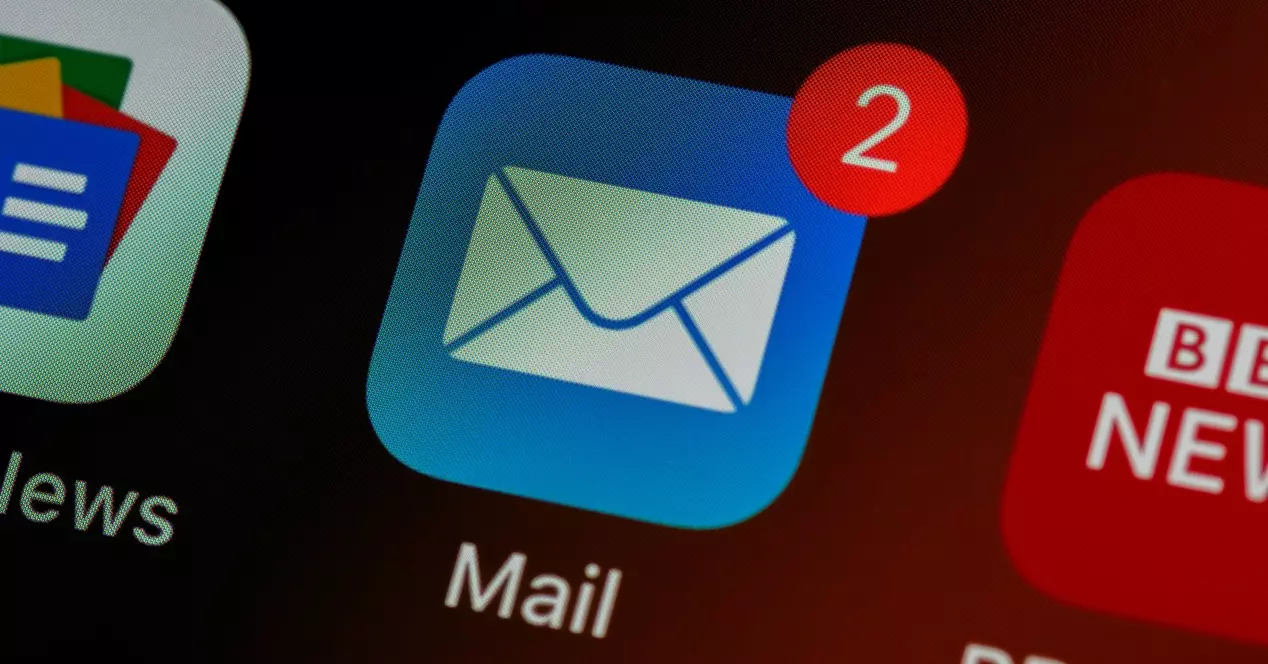
La email app sert d'outil crucial pour la communication professionnelle avec les clients. Cependant, cela peut aussi devenir un environnement chaotique rempli de spams, nous inondant de contenu promotionnel et de publicités. Dans cet article, nous explorerons des stratégies efficaces pour gérer et hiérarchiser le contenu que nous recevons, en veillant à ce que seuls les e-mails essentiels à nos opérations quotidiennes aient la priorité, tout en minimisant l'impact des messages abusifs et inutiles.
Courrier indésirable
Diverses méthodes sont disponibles pour contrôler le spam, et l'approche peut varier en fonction de l'appareil utilisé. Lors de l'utilisation d'un iPhone or iPad, la conversion d'un e-mail en spam implique les étapes suivantes :
1. Ouvrez l'application de messagerie et localisez le spam.
2. Balayez vers la gauche sur le message électronique pour afficher plusieurs options.
3. Appuyez sur "Plus" pour accéder à des actions supplémentaires.
4. Dans la liste des options, sélectionnez "Déplacer vers le spam" pour désigner l'e-mail comme spam et le déplacer vers le dossier approprié.
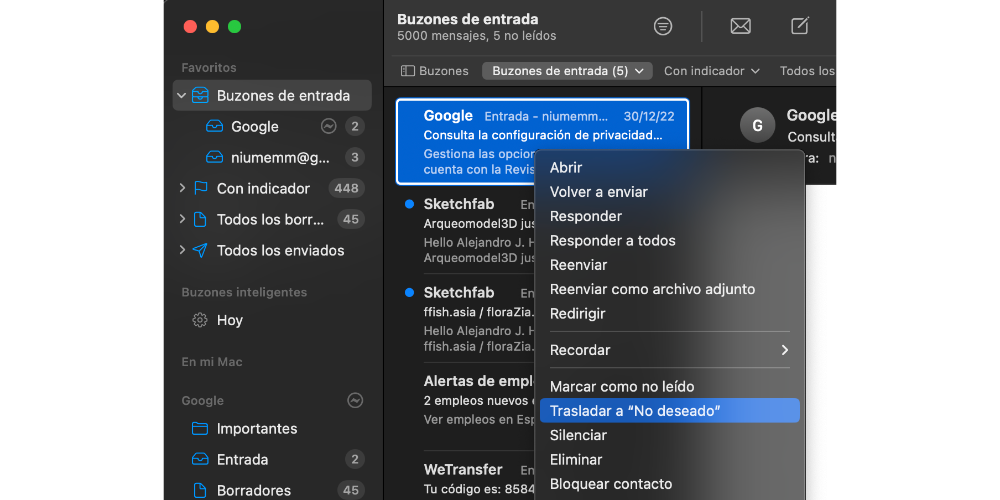
Sur macOS, il existe plusieurs méthodes pour gérer les spams. Voici les étapes que vous pouvez suivre :
- Pour marquer un e-mail comme spam, sélectionnez le message et faites un clic droit dessus. Dans le menu contextuel, choisissez l'option "Marquer comme courrier indésirable" ou "Déplacer vers le courrier indésirable".
- Alternativement, vous pouvez faire glisser le spam et le déposer dans le dossier spam situé dans la barre latérale. Cette action déplacera l'e-mail vers le dossier spam désigné.
Dans certains cas, les e-mails qui ont été incorrectement marqués comme spam peuvent se retrouver dans le dossier spam. Pour remédier à cela, vous pouvez suivre ces étapes :
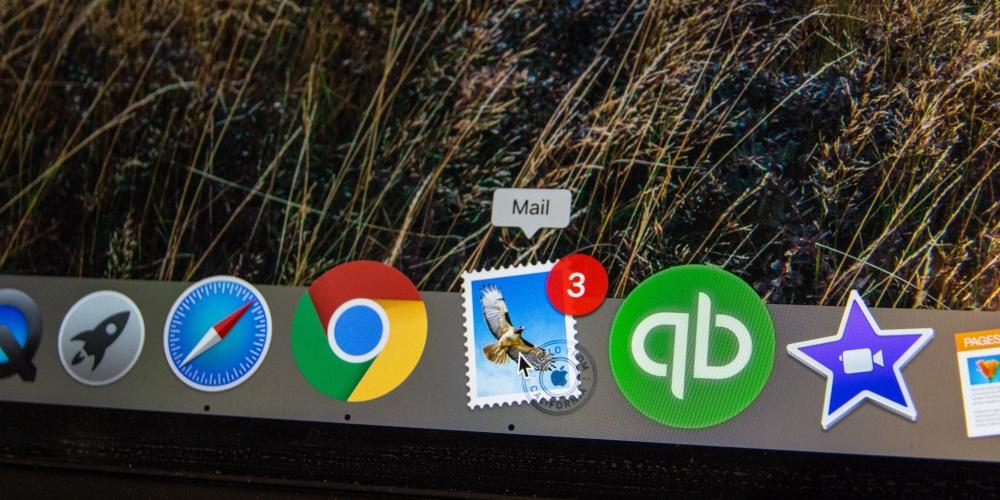
Sur un iPhone ou un iPad:
- Accédez au dossier spam dans l'application de messagerie.
- Sélectionnez l'e-mail que vous souhaitez récupérer.
- Appuyez sur l'option pour déplacer le message dans la corbeille.
- Accédez au dossier de la corbeille et sélectionnez l'e-mail.
- Choisissez l'option pour déplacer le message et sélectionnez la boîte de réception pour le restaurer.
Sur macOS :
- Pour récupérer un e-mail du dossier spam, vous pouvez faire glisser l'e-mail du dossier spam vers la barre d'outils Mail.
- Alternativement, vous pouvez cliquer sur le bouton spam, généralement étiqueté comme "Non indésirable" ou "Déplacer vers la boîte de réception", pour renvoyer l'e-mail dans la boîte de réception principale.
Depuis iCloud
Outre la gestion des e-mails sur les appareils, le Apple cloud offre également des fonctionnalités pour gérer les e-mails. Le service cloud est intelligent et filtre souvent les messages indésirables en les envoyant directement dans le dossier spam.

Pour marquer un e-mail comme spam dans iCloud, procédez comme suit :
- Accédez à la liste des messages dans iCloud et sélectionnez les messages que vous souhaitez marquer comme spam.
- Si vous avez choisi un seul message, cliquez sur le bouton Répondre, Répondre à tous ou Transférer, puis sélectionnez "Déplacer vers le spam".
- Si vous avez sélectionné plusieurs messages, cliquez sur le bouton Signaler, puis choisissez "Déplacer vers le spam".
Pour supprimer les messages de la boîte aux lettres "spam", vous pouvez suivre ces étapes :
- Dans la section Courrier d'iCloud.com, cliquez sur le bouton Paramètres situé en haut de la liste des boîtes aux lettres.
- Sélectionnez "Vider le courrier indésirable", puis cliquez à nouveau sur "Vider le courrier indésirable". Alternativement, vous pouvez supprimer des messages individuels de la boîte aux lettres "Spam".
Il est important de noter que les messages du dossier « indésirables » d'iCloud sont automatiquement supprimés après 30 jours. Par conséquent, il est conseillé de vérifier périodiquement ce dossier pour s'assurer qu'aucun message légitime n'a été marqué comme spam par erreur.
